Hogyan kibontani a fájlt
Kivonat a .cab fájlt InstallShield CAB Fájlnézegető 14,0
Azok, akik gyakran kell foglalkozni ezekkel a fájlokkal, rendkívül kényelmetlen dolgozni velük standard szoftver-kicsomagoló. Az ilyen esetekben, és fejlesztette ki InstallShield CAB File Viewer 14,0.
Cab fájl egy telepítő és tartalmazza a szükséges szoftver komponenseket, valamint adatok a nyilvántartási és elhelyezése az operációs rendszer. Az egyik ilyen fájlokat, és próbára ezt a segédprogramot.
1. Tehát, miután megtanultuk a Universal Extractor program tartalmát a telepítő USB20PCCam_5.7.26000.0.exe. voltak köztük fájlokat formátum * .cab és * .hdr, melléklet, mindkettő megnevezése data1:
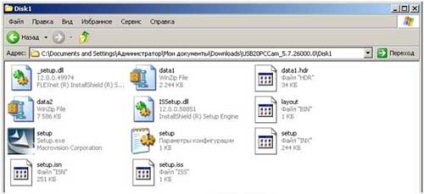
2. Ebből a célból, nyissa meg a Utility InstallShield CAB File Viewer. Egy ablak jelenik meg:
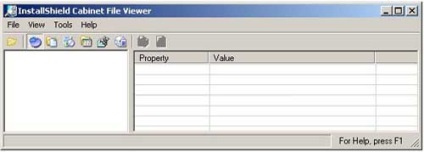
Mielőtt elkezdené kitermelése a fájlokat, először jó lenne megismerni az összes beállítás és funkciók a program, úgyhogy be, megjelenik az összes négy menü Fájl, Nézet, Eszközök és Súgó. A Nézet menüben, azt találjuk, két érdekes mód Standard and Expert. Alapértelmezésben a négyzet be van jelölve az első mellé, és hagyja, ahogy van elégedve velem.
3. át közvetlenül csomagoljuk ki a cab-fájlt. A Fájl menüben válassza a Megnyitás lehetőséget. Úgy tűnik, ez az ablak:
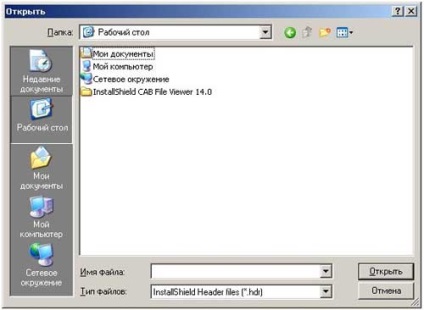
Ebben, válassza ki a fájlt, hogy működni fog az én esetemben ez a C: \ Documents and Settings \ Rendszergazda \ Dokumentumok \ Downloads \ USB20PCCam_5.7.26000.0 \ Disk1 \ data1.hdr. Nyomja meg az OK gombot. Kinyitom, és látni:
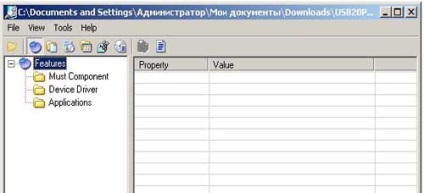
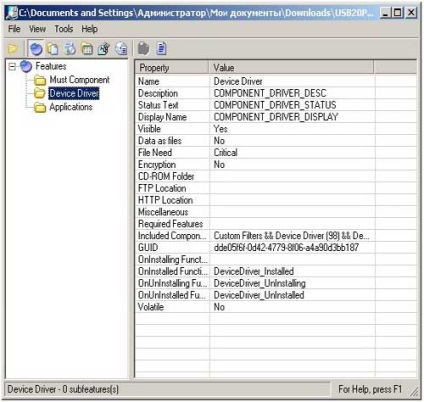
4. A Nézet menüben válassza Components elemet. kattintson a bal egérgombbal. Erre azért van szükség annak érdekében, hogy a program megmutatja az összes alkotóelemeit a cab-fájlt. Meg kell látni a könyvtár fa, amely csomagolják cab:
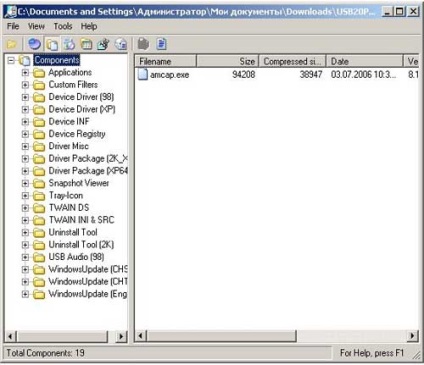
5. Például, vettem egy Device Driver mappát (XP). Mint látható, ez tárolja két snp2sxp.sys fájlt, és sncamd.sys. Fogom felhívni őket, és:
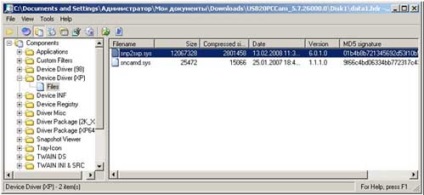
Ehhez az Eszközök menüben, válassza a Fájl kibontása. Felugrik egy ablak, amelyben kiválasztható a mappát, ahol a fájl lesz kivont:
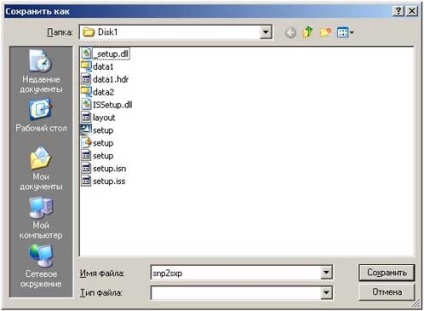
Azt akarom, hogy azt a Letöltések mappába. úgyhogy kattintsunk a My Documents a bal oldali oszlopban az ablakon, és a munkaterületen az ablak duplán kattintva egy mappát válassza letöltések. Futok mentése. Azt is, saját belátása szerint válasszon egy másik könyvtárat, vagy választhatja az egyik, hogy a segédprogram által javasolt alapértelmezés szerint.
Extraction jelentkezik azonnal, néhány másodperc alatt. Nem bürokrácia vagy probléma nem láttam.
Követve ugyanazt az algoritmust, és a második leveszem sncamd.sys fájl ugyanabban a mappában. Elvileg, ha szükséges, akkor csomagolja és egyéb fájlokat más könyvtárak. Sajnos InstallShield CAB File Viewer nem biztosítja az egyidejű kivonása minden tartalom, mert a fülke nem úgy tervezték, hogy formázza meg.
Érdekes még a lehetőségét, hogy megjelenjen egy jelentést a fájl tartalmát egy külön ablakban, és Notepad a Windows. Akkor mentse el TXT formátumban, a tényleges szöveget a jelentés három részből: Összefoglaló, jellemzői és összetevői. Az első általános információkat nyújt a vezetőfülke-fájl, a második - a tartalom, a harmadik - a tájékoztatás összetevői. Hidd el, ez hihetetlenül kényelmes funkció, amely kétségtelenül hasznos lehet azoknak, akik szolgálatban naponta szembesülnek azzal az igénnyel, hogy a fájl formátum taxit.
Azok számára, akik szeretnék jobban megérteni a működését a program, vagy elvesztette az egyik szakaszban fájlok kibontása mindig olvasd el a FAQ, amit nevezhetünk akár az F1 gomb lenyomásával. sem megy, a Súgó menü és válassza ki az elemet ott Install Shield kabinet Fájlnézegető Súgó. Tény, hogy sok program van függvényhívás hivatkozást. Összességében, a program hagyott jó benyomást, de a fő hátránya - a képtelenség, hogy kivonat egyszerre több fájlt, és ha meg kell tenni, meg kell tölteni egy csomó időt.